We zijn er allemaal geweest: je krijgt een waarschuwing, of een telefoontje, of er gaat een alarm af, maar je handen zijn vol. Misschien sta je in de bus en houd je vast. Misschien ben je aan het koken en zijn je handen een puinhoop. Je hebt een Apple Watch om nuttige dingen te doen op momenten dat je niet alleen je iPhone kunt gebruiken, maar er zijn nog steeds momenten waarop je je Watch ook niet echt kunt gebruiken.
Een nieuw ‘Double Tap’-gebaar, exclusief voor Apple Watch Series 9 en Ultra 2 of hoger (hiervoor zijn de S9-chip en de nieuwe sensoren), kunt u enkele basisfuncties uitvoeren door uw wijsvinger en duim tweemaal samen te knijpen in een knijpend gebaar snel. Het werd voor het eerst ingeschakeld in watchOS 10.1, dat ongeveer een maand na de debuut van watchOS 10 arriveerde.
Het werkt iets anders dan het huidige toegankelijkheidsopties beschikbaar voor alle Apple Watch-gebruikers, en is in onze tests iets betrouwbaarder. Als u Double Tap op uw Apple Watch inschakelt, moet u enkele van deze toegankelijkheidsinstellingen uitschakelen, omdat deze interfereren. Dit is wat Double Tap kan doen en hoe u het kunt instellen.
Wat Double Tap doet
Als u naar uw wijzerplaat kijkt, zal Double Tap uw ‘slimme stapel’ kaarten weergeven. Als u het gebaar opnieuw uitvoert, bladert u door de kaarten of selecteert u de huidige kaart, afhankelijk van de keuze die u maakt in Instellingen.
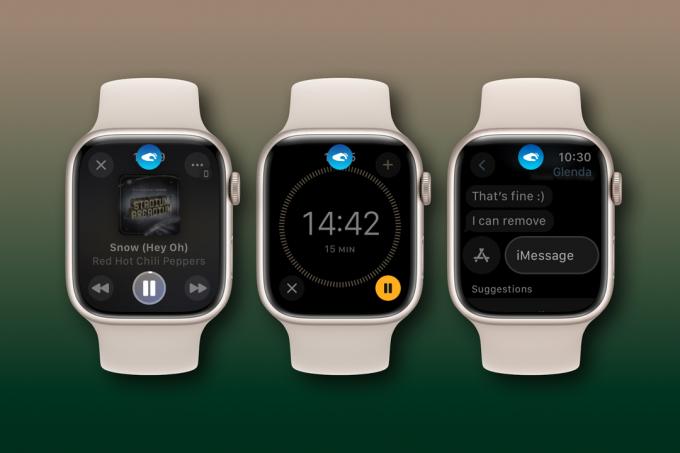
Gieterij
In vrijwel elke app is het dubbeltikgebaar hetzelfde als tikken op de primaire knop. Als er een alarm afgaat, is het alsof je op Snooze tikt. Als u een timer gebruikt, wordt deze gepauzeerd en hervat. Als je de afstandsbediening van de camera gebruikt, wordt de sluiter geactiveerd (een erg handige manier om groepsfoto's te maken!). Wanneer u een bericht in Berichten leest, wordt er een antwoord geopend (dat meestal standaard is ingesteld op spraakdictatie).
Een opmerkelijke uitzondering is het afspelen van media in apps zoals Muziek of Podcasts. Standaard is de primaire actie afspelen of pauzeren, maar u kunt desgewenst het dubbeltikgebaar wijzigen om over te slaan.
Bij veel apps is geen primaire knop gedefinieerd, dus als je het gebaar Dubbeltikken uitvoert, zie je het kleine pictogram boven aan je scherm verschijnen, trillen met haptische feedback en verdwijnen.
Dubbeltikken inschakelen en instellingen wijzigen
In een oogopslag
- Tijd om te voltooien: 2 minuten
-
Benodigde gereedschappen: geen -
Benodigde materialen: Apple Watch serie 9 / Ultra 2 of hoger, watchOS 10.1 -
Kosten: 0
Pas instellingen op Apple Watch aan
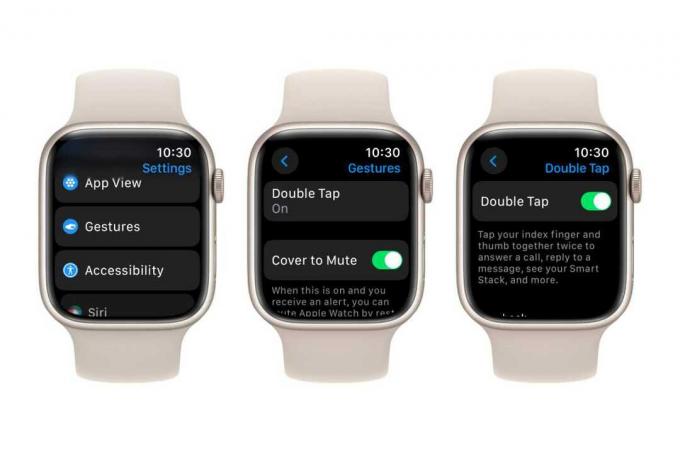
Gieterij
Om de Double Tap-instellingen op uw Apple Watch te wijzigen:
- Open instellingen.
- Kraan Gebaren.
- Kraan Dubbeltikken aan/uit.
In dit menu kun je Double Tap in- of uitschakelen, maar scroll naar beneden om opties te vinden om het afspelen van media te wijzigen tussen Afspelen/Pauze en Overslaan, of de Smart Stack-optie tussen Vooruit en Selecteren.
Pas instellingen aan met de Watch-app op iPhone
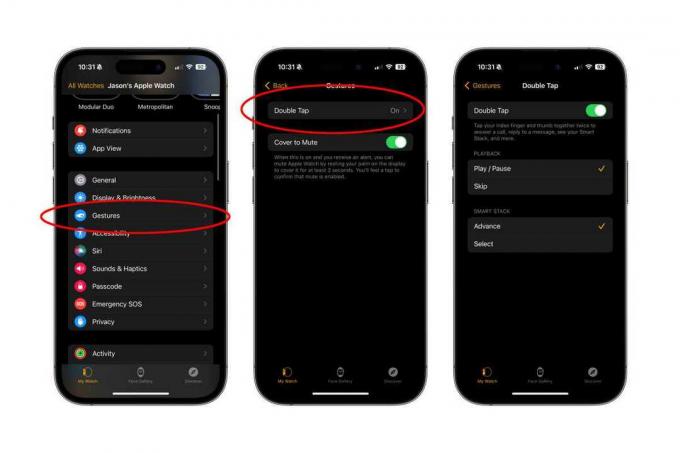
Gieterij
Om de Double Tap-instellingen in de Watch-app op uw iPhone te wijzigen:
- Open de Watch-app.
- Kraan Gebaren.
- Kraan Dubbeltikken aan/uit.
In dit menu kunt u Dubbeltikken schakelen en het afspelen van media wijzigen tussen Afspelen/Pauze en Overslaan, of de Smart Stack-optie tussen Vooruit en Selecteren.
